
文章插图
总结:1、在打开的iPhone手机设置页面中,点击打开通用 。2、在打开的iPhone手机通用设置页面当中,点击打开辅助功能 。3、在辅助功能设置页面中,点击显示调节 。4、直接点击打开箭头所指的色彩滤镜选项 。5、在点击击打开色彩滤镜右侧的开关按钮 。6、页面将出现很多颜色过滤的列表,点击选中想要的颜色过滤 。7、苹果iPhone手机的色彩滤镜功能 。
演示环境信息:手机型号:iPhone12 pro max,系统版本:ios14.4.2,软件版本:ios14.4.2
图文步骤:1、在打开的iPhone手机设置页面中,点击打开通用 。
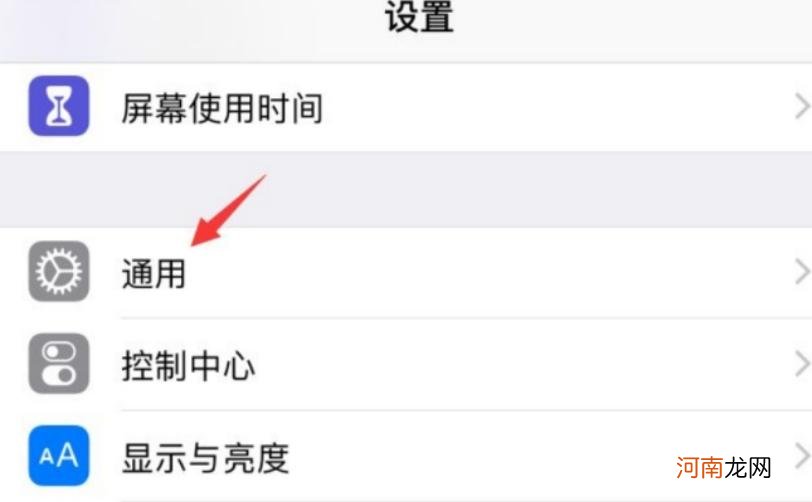
文章插图
2、在打开的iPhone手机通用设置页面当中,点击打开辅助功能 。
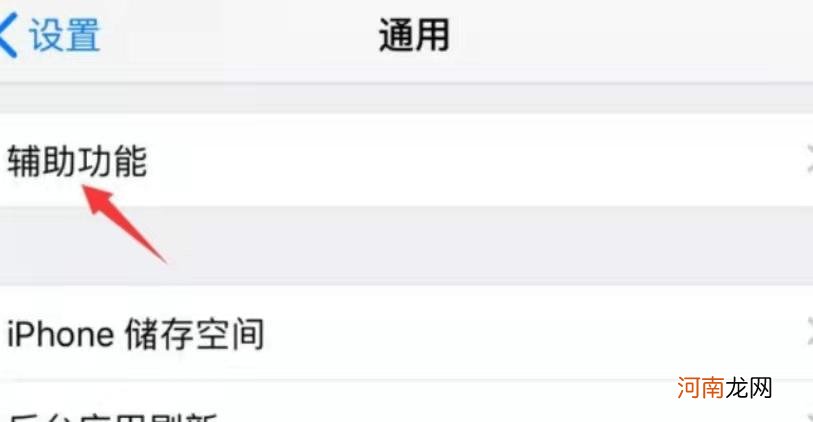
文章插图
3、在辅助功能设置页面中,点击显示调节 。
【苹果色彩滤镜最佳调法优质】
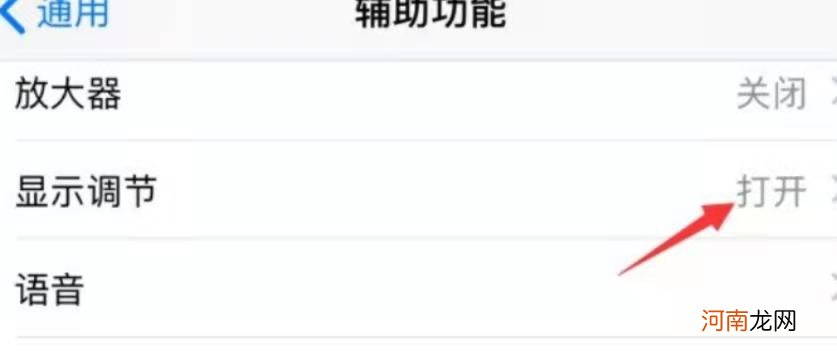
文章插图
4、直接点击打开箭头所指的色彩滤镜选项 。
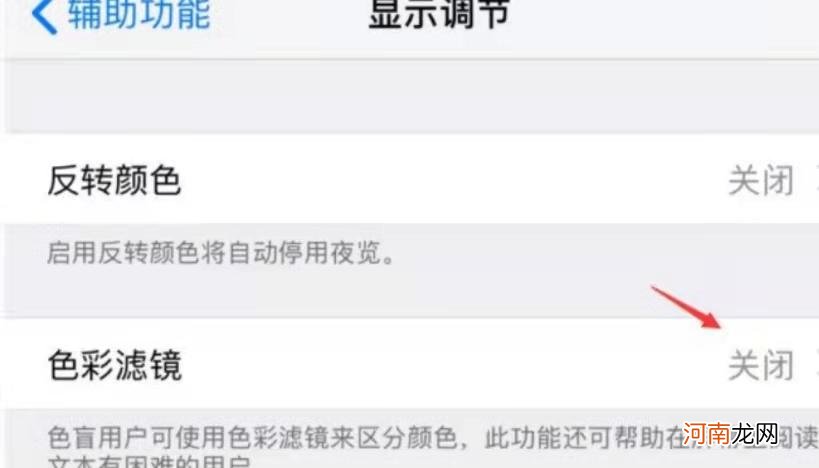
文章插图
5、在点击击打开色彩滤镜右侧的开关按钮 。
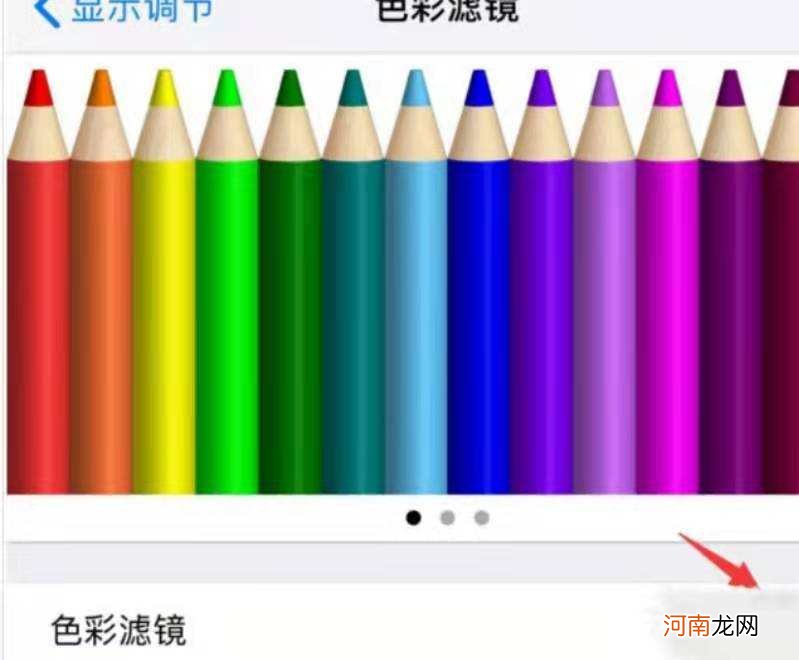
文章插图
6、页面将出现很多颜色过滤的列表,点击选中想要的颜色过滤 。
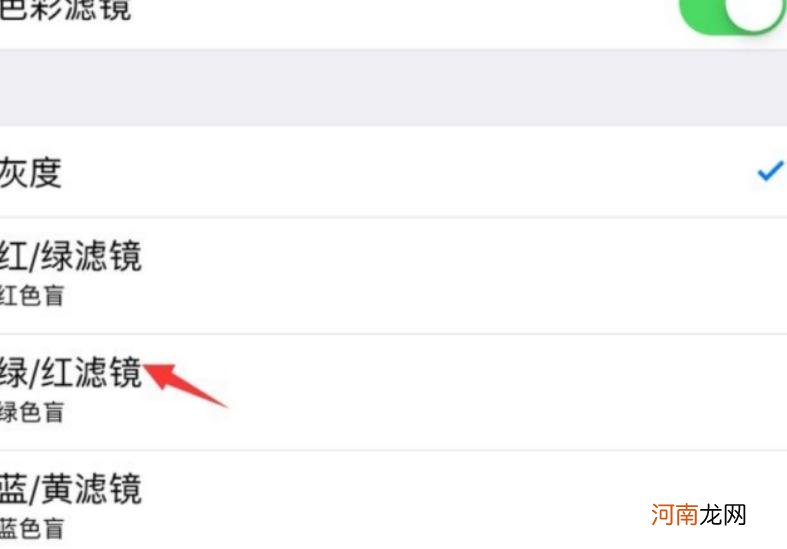
文章插图
7、苹果iPhone手机的色彩滤镜功能 。
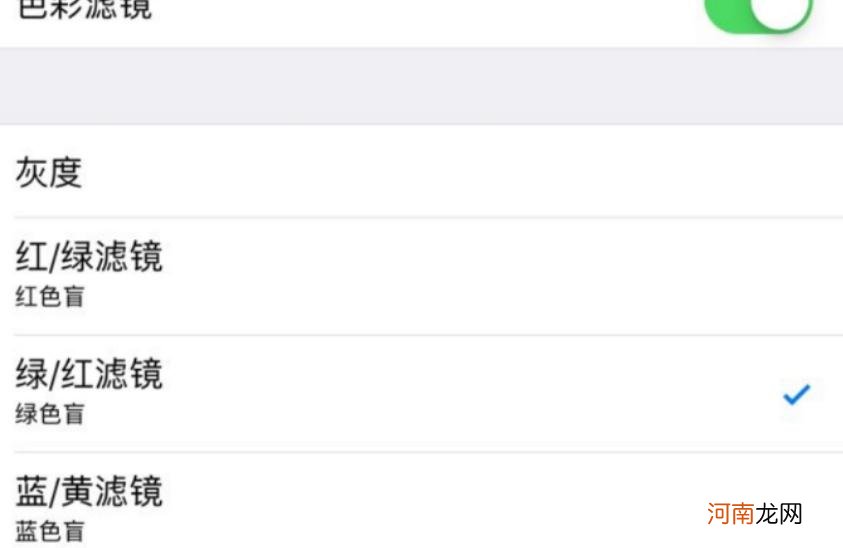
文章插图
- 苹果11id被锁定怎么办如何解锁优质
- 苹果商店怎么退款优质
- 苹果手机照片变模糊怎么恢复优质
- 苹果脸中长发发型设计
- 苹果手机怎么绑定对方手机定位优质
- 苹果九键怎么切换优质
- 苹果6id锁怎么强制解除优质
- 苹果备份满了怎么清理优质
- 色彩与生活的唯美句子 形容人生五彩斑斓的句子
- 苹果的订阅服务在哪里取消优质
